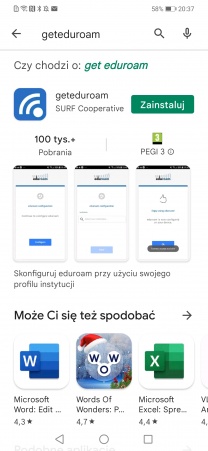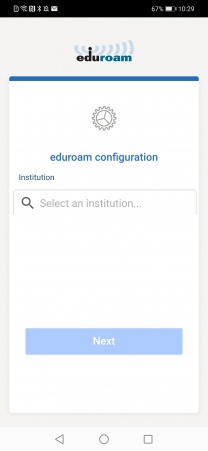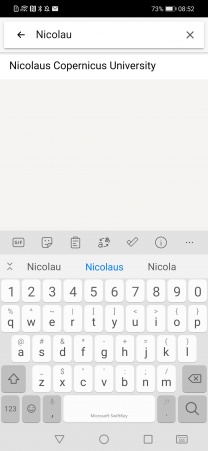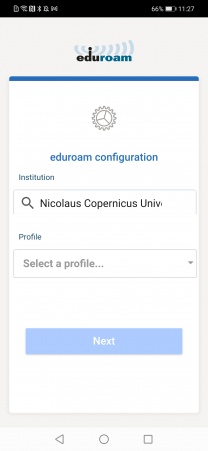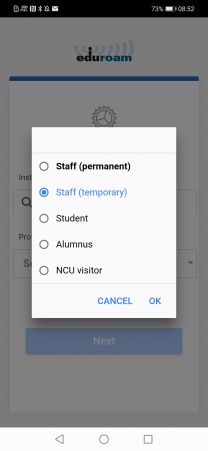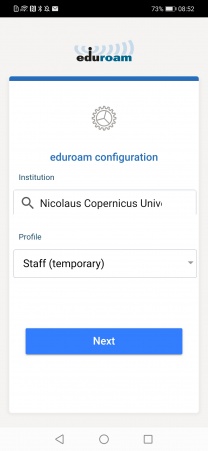|
|
| Linia 23: |
Linia 23: |
| | </div></center> | | </div></center> |
| | i klikamy '''OK''' i '''Next'''. | | i klikamy '''OK''' i '''Next'''. |
| − |
| |
| − | <div class="imgmargin">[[Image:eduroamCAT_001.jpg|center]]</div>
| |
| − | Jeśli znajdujemy się w zasięgu sieci WiFi, z którą mamy połączenie, eduroam CAT automatycznie znajdzie konfiguracje dla instytucji w pobliżu. Jeśli na liście znajdujemy Uniwersytet Mikołaja Kopernika w Toruniu, to klikamy w przycisk "Pracownik nieetatowy"
| |
| − | <div class="imgmargin">[[Image:eduroamCAT_nieetat_000.jpg|center]]</div>
| |
| − | === Instalacja pliku konfiguracyjnego ===
| |
| − | Udzielamy uprawnienia aplikacji eduroam CAT na dostęp do plików na urządzeniu
| |
| − | <div class="imgmargin">[[Image:eduroamCAT_nieetat_001.jpg|center]]</div>
| |
| − | Na ekranie zostanie wyświetlone podsumowanie pliku konfiguracyjnego. Należy kliknąć przycisk "Instaluj"
| |
| − | <div class="imgmargin">[[Image:eduroamCAT_nieetat_002.jpg|center]]</div>
| |
| − | Po zapoznaniu się z treścią komunikatu, akceptujemy warunki korzystania z eduroam klikając "Tak".
| |
| − | <div class="imgmargin">[[Image:eduroamCAT_012.jpg|center]]</div>
| |
| − | Wprowadzamy identyfikator konta pracowniczego w polu "Użytkownik" (1), np. twojlogin@umk.pl. Następnie wprowadzamy hasło do konta w polu "Hasło" (2).
| |
| − | <div class="imgmargin">[[Image:eduroamCAT_nieetat_004.jpg|center]]</div>
| |
| − | Przesuwamy ekran niżej i klikamy "Instaluj"
| |
| − | <div class="imgmargin">[[Image:eduroamCAT_nieetat_005.jpg|center]]</div>
| |
| − | Otrzymujemy komunikat o bieżącej konfiguracji urządzenia oraz o tym, że profil został zainstalowany
| |
| − | <div class="imgmargin">[[Image:eduroamCAT_nieetat_006.jpg|center]]</div>
| |
| − | '''<span style="color:lime">✓</span>''' Instalacja jest '''zakończona''', jeśli telefon znajdzie się w zasięgu sieci eduroam będzie mógł się z nią połączyć.
| |
Wersja z 14:19, 25 sty 2022
Informacje o danych osobowych
Administratorem Państwa danych osobowych jest Uniwersytet Mikołaja Kopernika w Toruniu. Każde podłączenie do sieci eduroam, zarówno na UMK jak i w innych instytucjach, jest odnotowywane w logach systemowych. Logi są przechowywane przez okres 6 miesięcy. Logi są traktowane jako dane poufne i mogą być udostępnione jedynie uprawnionym organom państwowym. Logi mogą być używane przez administratorów eduroam do celów diagnostycznych i statystycznych.
Instalacja aplikacji geteduroam
W celu pobrania aplikacji geteduroam należy wejść do sklepu Play (Google Play) i wyszukać "geteduroam", następnie zainstalować jak każdą inną aplikację ze sklepu:
Instalacja profilu
Otwieramy aplikację geteduroam ze sklepu Google Play lub korzystając ze skrótu na ekranie głównym.
Po wyświetleniu okna programu geteduroam
wpisujemy fragment angielskiej nazwy UMK w polu Select an institution na przykład Nicolaus.
klikamy podpowiedzianą pełną nazwę
a następnie pole Select a profile, zaznaczamy Staff (temporary)
i klikamy OK i Next.